NitroShare ermöglicht die einfache gemeinsame Nutzung von Dateien mit Computern im selben Netzwerk
Mit einer stabilen Internetverbindung können Sie Dateien problemlos mit anderen teilen, entweder per E-Mail, Dropbox oder einer anderen Filesharing-Website. Was passiert jedoch, wenn Sie sich im lokalen Netzwerk ohne Internet-Zugang befinden oder eine Datei schnell an einen anderen Computer senden möchten, ohne dass sie ins Internet und wieder zurück gehen muss? In einer solchen Situation ist NitroShare die richtige Wahl für Sie.
NitroShare ist eine gute Datei-Sharing-App für das lokale Netzwerk und es funktioniert mit allen gängigen Betriebssystemen, einschließlich Windows, Mac und Linux.
Installation und Einrichtung
1. Gehen Sie zur NitroShare Launchpad-Website und laden Sie die Version für Ihr Betriebssystem und Ihre Architektur herunter.
2. Führen Sie das Installationsprogramm auf Ihrem Computer aus. Nach der Installation werden Sie gefragt, ob Sie Hilfe beim Einrichten der Anwendung benötigen.

3. Für den ersten Teil des Setups müssen Sie Ihrem aktuellen PC einen Namen geben, damit ein anderer Computer, auf dem NitroShare läuft, Sie identifizieren kann.

4. Zuletzt wird NitroShare Ihr Netzwerk nach anderen Rechnern durchsuchen, auf denen NitroShare ausgeführt wird, und es zu seiner Liste hinzufügen. Der Prozess wird einige Zeit dauern.

Das war es für das Setup. Es ist sehr einfach und fast mühelos.
Verwendung
Nach der Installation sollten Sie auf Ihrem Desktop ein Widget (auch als Freigabebox bezeichnet) sehen, mit dem Sie die Dateien, die Sie freigeben möchten, per Drag-and-drop darauf ziehen können.

Die Standard-Freigabebox ist eine generische, die nicht an einen PC gebunden ist. Wenn Sie mit vielen anderen PCs verbunden sind, können Sie eine Sharebox für jeden PC erstellen. Wenn Sie also eine Datei per Drag & Drop auf den PC ziehen, werden Sie nicht aufgefordert, an welchen PC die Datei gesendet werden soll.
Alternativ können Sie auch auf die Option "Datei senden an" vom Anwendungsindikator aus zugreifen, um Dateien an einen anderen PC zu senden.

Beachten Sie, dass Sie mit NitroShare auch einen Ordner mit Dateien in das Widget ziehen können. Vom Appindicator müssen Sie nur die Option "Sende Verzeichnis an" auswählen.
Wenn Sie eine Datei freigeben, zeigt der andere Computer eine Benachrichtigung an, um zu fragen, ob Sie die Datei akzeptieren möchten. Klicken Sie auf "Ja".

die Einstellungen
Im Abschnitt Einstellungen können Sie den Speicherort zum Speichern der akzeptierten Dateien sowie deren Komprimierung und Berechnung der Prüfsumme der Dateien zur Überprüfung ihrer Integrität konfigurieren.
Sie können auch die Benachrichtigungseinstellungen ändern, um Sie zu benachrichtigen, wenn neue Dateien empfangen werden oder wenn ein Fehler aufgetreten ist. Zu guter Letzt können Sie die Sicherheit so konfigurieren, dass Dateien automatisch akzeptiert werden, wenn sie einem bestimmten regulären Ausdruck entsprechen, oder Sie werden immer aufgefordert, bevor Sie Dateien akzeptieren.

Fazit
NitroShare ist wirklich eine praktische Datei-Sharing-App für das lokale Netzwerk. Wenn Sie in einer eingeschränkten Umgebung mit wenig oder keiner Internetverbindung sind oder wenn mehrere Computer jeweils ein anderes Betriebssystem ausführen, ist NitroShare nützlich, um die Dateien / Ordner über das Netzwerk zu erhalten. Es ist sehr wenig Setup erforderlich und die Drag-and-Drop-Funktion macht es sehr einfach zu bedienen. Probieren Sie es aus und lassen Sie uns wissen, ob es für Sie nützlich ist.

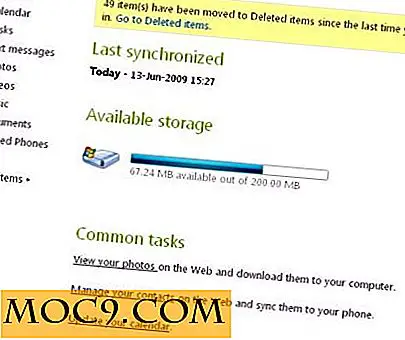


![Ethical Hacker Professional Zertifizierungspaket [MTE-Angebote]](http://moc9.com/img/mtedeals-051416-ethical-hacker-professional.jpg)


